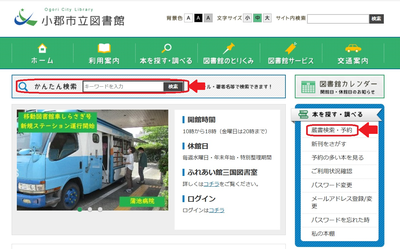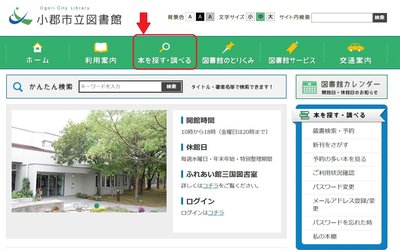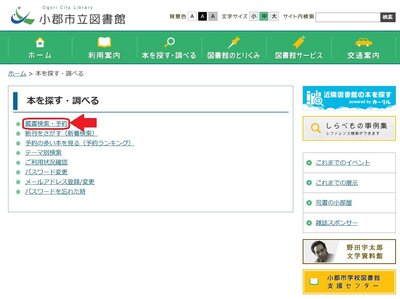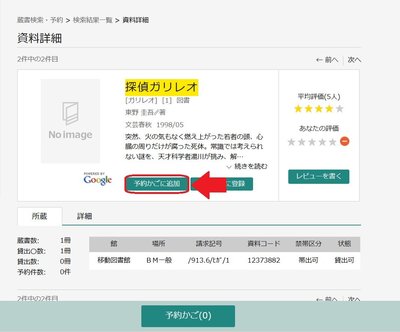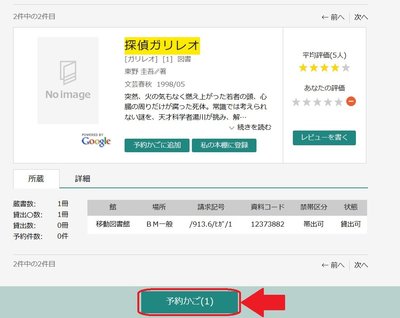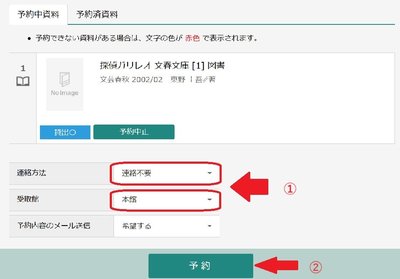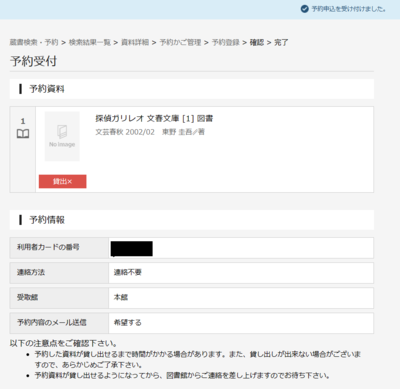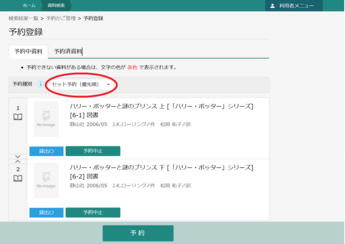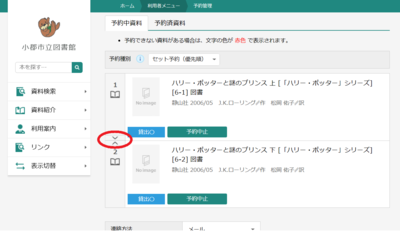WEB予約について
WEB予約する方は
かならずカウンターでWEBサービスの申し込みを行ってください
※詳しくはWEBサービスについてをご確認ください
| 予約できる資料 | 小郡市立図書館所蔵の図書・雑誌・視聴覚資料 ※貸出禁止の資料を除く |
|---|---|
| 点数 | カウンター・WEB予約等の全ての申込み窓口で合わせて15点まで 注:WEB予約以外で申し込まれた、未所蔵の資料の予約も含みます |
| 取置期間 | メール連絡から1週間以内(取置期間を過ぎると予約は取消されます) |
| 連絡方法 | メール連絡 ※連絡不要を選択する場合は取置期限にご注意ください。 |
| 受取場所 | 本館、ふれあい館、移動図書館※一部のステーションのみ |
WEB予約の流れ
1.資料を検索する
トップページの①「かんたん検索」・「蔵書検索・予約」・②「本を探す・調べる」の「蔵書検索・予約」から資料の検索を行います
①「かんたん検索」・「蔵書検索・予約」
②「本を探す・調べる」の「蔵書検索・予約」
2.検索した中から本を選ぶ
検索結果から予約したい資料のタイトルを確認し「予約かごに追加」ボタン(予約できる資料のみ表示されます)をクリックしてください
※ボタン部分がグレーになっている場合は押せませんのでご注意ください
※資料の詳細…タイトルをクリックすると見ることができます
※「貸出×」…現在資料が貸出中の時に表示されます
4. 予約したい資料を決める
「予約かご」ボタンを押す
「予約かごに追加」した資料がまとめて表示されます
その中から、予約をしたい資料タイトル横の ○をクリックして、「✓」を入れ一番下の「予約」ボタンを押します
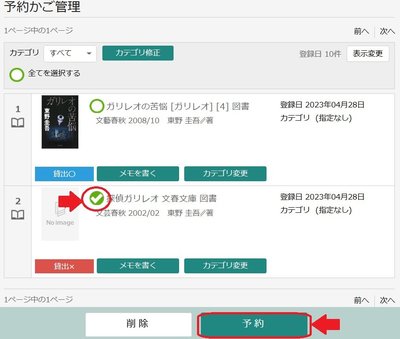
※「予約」ボタンが押せない!
…「予約可能件数(最大 15件)を超えている」、または「同じタイトルを予約しようとする」などの場合は「予約」ボタンを押せません
5.連絡方法と受け取り場所を選ぶ
①資料情報の下に表示される「受取館」と「連絡方法」を選びます
②「予約」ボタンをクリックしてください
6.予約情報を送信
表示された「予約確認」の画面を確認し「送信」をクリック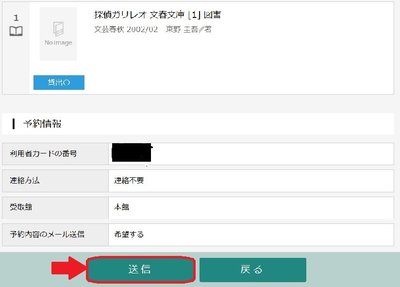
7.「予約受付」の画面が表示されたら予約完了
~図書館に資料が準備されると~
8.「予約の資料がご準備できました」メールが届く
9.図書館へ行く
受取館、取置期限を確認し、予約した際の予約者の利用カードを持って図書館へお越しください。
※取置期限は「ご利用状況参照」→「予約状況一覧」からもご確認いただけます。
優先順位予約について
【注意】
優先順を指定したセットの資料を、同日にご用意できない場合があります。
在庫の資料を予約される際は、通常予約をおすすめいたします。
受取館、連絡方法、優先順の変更について
ご利用状況参照の「予約状況」から変更できます。
※「受取可能」表示になった資料、「変更する」・「取消する」ボタンの表示が無い資料は変更できません。ご希望の際は、図書館までご連絡ください。
ご確認ください
- 資料が準備できたタイミングによりご連絡まで時間がかかる場合がありますので、ご了承ください
- メールが届いていない状態で、図書館ホームページの「WEBサービス」→「ご利用状況の確認」画面で予約資料が「受け取り可」状態になっていたとしても、「予約の資料がご準備できました」メールの送信をもってはじめて準備確定となります
- メール受信前に予約の資料を受け取りに来館されても、予約資料が準備できていない場合もありますのでご注意ください